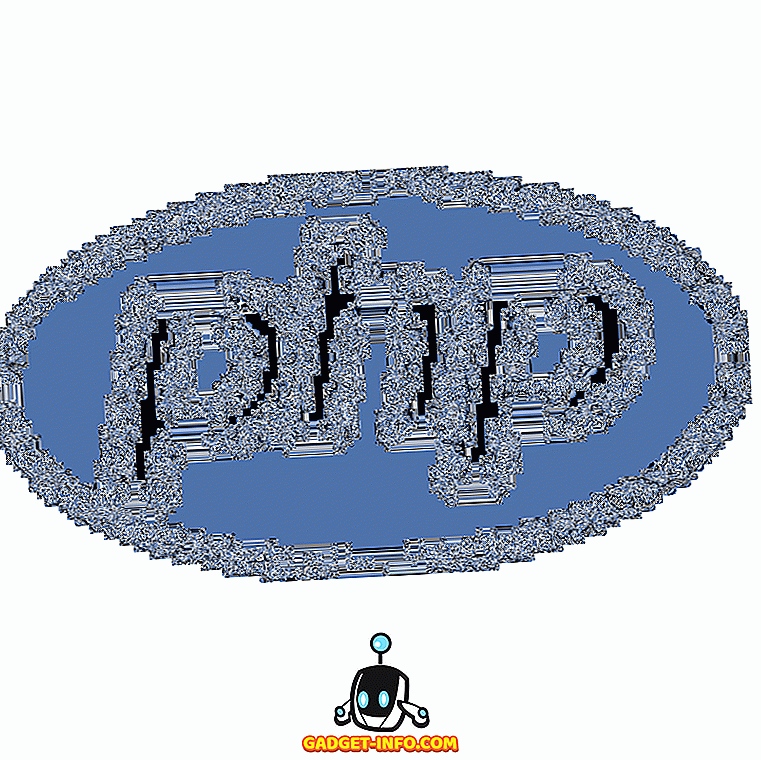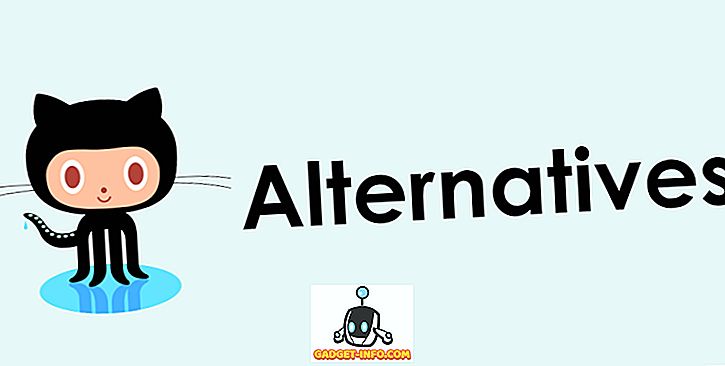S najnovšími verziami procesorov od spoločnosti Intel je isté, že väčšina spotrebiteľských desktopov bude bežať stroje s 2 jadrami, 4 jadrami a dokonca 6 jadrami veľmi skoro.
S jazerom Kaby, jazerom kávy a kanónovým jazerom na obzore bude štyri-jadrové spotrebné PC veľmi cenovo dostupné. Tak koľko jadier máte na aktuálnom stroji? V tomto článku vám ukážem rôzne metódy, ktoré môžete použiť na určenie počtu počítačov v počítači.
Čo je jadro?

Hlavnou súčasťou počítača je CPU, čo znamená centrálnu procesorovú jednotku . CPU dostane pokyny a potom vykoná výpočty. Ak môže procesor spracovať iba jednu sadu inštrukcií na jeden, znamená to, že má iba jeden jadro.
Ak môže procesor spracovať súčasne dve sady inštrukcií, potom sa považuje za dvojjadrový procesor. Ak dokáže spracovať súčasne štyri sady inštrukcií, potom ide o štvorjadrový procesor. Čím viac jadier má procesor, tým viac súborov inštrukcií môže spracovať naraz.
Správca úloh
Najjednoduchší spôsob, ako zistiť, koľko jadier máte, je otvoriť správcu úloh . Môžete stlačiť klávesovú skratku CTRL + SHIFT + ESC alebo môžete kliknúť pravým tlačidlom myši na tlačidlo Štart a vybrať ju tam. V systéme Windows 7 môžete stlačiť CTRL + ALT + DELETE a otvoriť ju odtiaľ.
Kliknite na kartu Výkon a na ľavej strane uvidíte niekoľko grafov spolu s ďalšími grafmi a informáciami na pravej strane. Kliknite na CPU a uvidíte graf využitia CPU.

V predvolenom nastavení zobrazuje jeden graf, ale môžete to zmeniť kliknutím pravým tlačidlom myši na graf a výberom možnosti Zmeniť graf a výberom logických procesorov .

V systéme Windows 10 však skutočne nemusíte meniť graf, pretože vám povie, koľko zásuviek, jadier a logických procesorov je v systéme. V mojom prípade mám jednu zásuvku, čo znamená, že mám na fyzickom CPU. Mám 4 jadrá, čo znamená, že je to štvorjadrový procesor. Takže mám celkom 4 logické procesory.
Obsahuje tiež informácie o vyrovnávacej pamäti L1, vyrovnávacej pamäti L2 a vyrovnávacej pamäti L3. Jedná sa o špecializované vyrovnávacie pamäte na CPU, ktoré umožňujú CPU cache pre rýchlejšie spracovanie.
V systéme Windows 7 správca úloh vyzerá trochu inak. Po prvé, budete musieť zmeniť zobrazenie tak, aby zobrazoval jeden graf na CPU. To je jediný spôsob, ako zistiť, koľko jadier CPU má v systéme Windows 7 pomocou Správcu úloh.

Kliknite na položku Zobraziť, potom na históriu procesora a potom na jeden graf na procesor . Teraz budete schopný zistiť, koľko logických procesorov máte.

Pomocou Správcu úloh v systéme Windows 7 môžete vidieť, koľko jadier máte celkom, ale nemôžete povedať, koľko procesorov máte a koľko jadier je na každom procesore.
Systémové informácie
Ďalším jednoduchým spôsobom, ako získať informácie o CPU alebo CPUS bez softvéru, je použiť dialógové okno Systémové informácie v systéme Windows. Jednoducho kliknite na štart a zadajte systémové informácie . V predvolenom nastavení by sa mal automaticky zvoliť systémový prehľad .

Na pravej strane sa zobrazuje veľa položiek, ktoré vám hovoria o vašom počítači. Mali by ste vidieť jeden alebo viac riadkov týkajúcich sa uvedeného procesora. Ak máte viac ako jeden procesor, každý z nich bude uvedený na samostatnom riadku. Teraz môžem povedať, že môj stroj má dva procesory, každý s dvoma jadrami.

Môj druhý počítač má tiež štyri jadrá, ale iba jeden procesor. Takže mám jeden počítač s štvorjadrovým procesorom a iným počítačom s dvoma dvojjadrovými procesormi. Ešte jednoduché, že?
Nástroje Google a tretích strán
Akonáhle budete mať presný model CPU zo systémových informácií, môžete tiež len Google a dostanete špeciálny list pre tento procesor (I Googled Core i5-4660).

Môžete tiež použiť bezplatný program od tretej strany, aby ste získali všetky druhy podrobných informácií o vašom procesore. Tieto programy vám môžu tiež povedať, či váš procesor podporuje virtualizáciu, vt-x, SSSE3 atď.
Dva najobľúbenejšie programy sú Speccy a HWiNFO. Obidva programy fungujú veľmi dobre a poskytujú vám takmer každý detail, ktorý si môžete predstaviť o vašom hardvéri.

Takže to sú rýchle a jednoduché spôsoby, ako zistiť, koľko jadier máte v počítači. Ak plánujete nákup zariadenia, ktoré má viac ako dva fyzické procesory, musíte zakúpiť Windows 10 Pro pre pracovné stanice, ktoré zatiaľ nevznikli. Je však zriedkavé, že spotrebiteľský počítač potrebuje viac ako jeden procesor.
Systém Windows 10 dokáže podporovať maximálne 32 jadier pre 32-bitové Windows a 256 jadier pre 64-bitové Windows. Nikto sa blíži k tomuto obmedzeniu čoskoro! Užite si to!